Winaero Tweaker 0.9は、MicrosoftのWindowsオペレーティングシステム用の包括的な調整ソフトウェアの最新バージョンです。
最初のパブリックバージョンがリリースされた2015年に、Winaero Tweakerを初めてレビューしました。 当時のコンテンツは少し軽かったが、プログラムの開発者であるセルゲイ・トカチェンコは、プログラムの多様性を改善した最初のリリース以来、アップデートを押し出した。
Winaero Tweakerは、Windows用の無料プログラムです。 システムにインストールするか、セットアップを使用してコンテンツのみを抽出し、代わりにポータブルアプリケーションとして使用できます。
このプログラムは、Windows 7以降のすべてのバージョンのWindowsと互換性があり、サイズはわずか2.19メガバイトです。
Winaero Tweaker 0.9
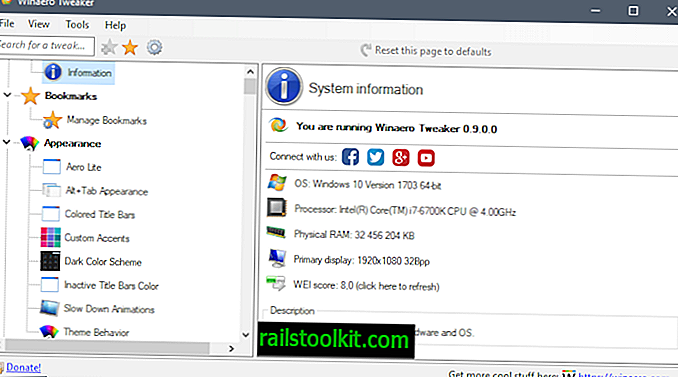
Winaero Tweaker 0.9は、以前のバージョンと同じレイアウトを使用します。 設定をすばやく見つけるための上部の検索と、左側にセクションを一覧表示する2ペインレイアウト、右側に選択したセクションの実際の調整または情報があります。
それでは、この特定のバージョンのWinaero Tweakerの新機能は何ですか?
- コンテキストメニュー>デフォルトエントリ> 「ライブラリに含める」を削除
- コンテキストメニュー> 優先度で実行 -コンテキストメニューから選択した優先度(低、標準以下、通常、標準、高、リアルタイム)でプログラムを実行するオプションを追加します。
- コンテキストメニュー>シャットダウン>コンテキストメニューのシャットダウン-右クリック(デスクトップ上)のコンテキストメニューにオプションを追加して、シャットダウンまたは再起動します(即時シャットダウン、警告付きシャットダウン、即時再起動、警告付き再起動)。
- コンテキストメニュー>電源オプション> 電源オプションコンテキストメニュー -右クリックコンテキストメニュー(デスクトップ)にオプションを追加して電源にアクセスします(電源オプション、電源とスリープ、現在の電源プランの編集、高度な電源オプション、電源ボタンの選択行う)。
- コンテキストメニュー>設定> 設定コンテキストメニュー -デスクトップコンテキストメニューに設定へのリンクを追加します。
- コンテキストメニュー>アプリモード> アプリモードのコンテキストメニュー -Windows 10ストアアプリの濃淡の配色を切り替えます。
- ネットワーク> RDPポート -デフォルトのリモートデスクトッププロトコルポートを変更します。
- [動作]> [ 休止状態オプション] -休止状態オプションを管理します(休止状態を有効にする、休止状態を無効にする、休止状態を無効にしますが、高速起動を維持し、休止状態ファイルに設定するRAMパーセンテージを変更します)。
- [ファイルエクスプローラー]> [ ドライブを非表示]-エクスプローラーでドライブ文字を非表示にするオプション。
- デスクトップとタスクバー> 他の連絡先をタスクバーにピン留め-Windows 10タスクバーにピン留めできる連絡先のデフォルト数を変更します。
- [設定とコントロールパネル]> [ パーソナライゼーションの追加 ]-コントロールパネルにパーソナライゼーションリンクを追加します。
- [動作]> [シャットダウンダイアログのデフォルトアクション] - シャットダウンダイアログのデフォルトアクションを設定します。
- [動作]> [セーフモードの Windowsインストーラー]-WindowsセーフモードでWindowsインストーラーを有効にします。
- 動作> 絵文字ピッカーを有効にする-Windows 10ですべての言語の絵文字パネルを有効にします。
終わりの言葉
Winaero Tweakerは最初のリリース以来成長しており、現在付属している機能セットは非常に印象的です。 確認したいことの1つは、システムに変更を加える前にシステムの復元ポイントを自動的に作成するオプションです。
Now You: Windows用の調整プログラムを使用していますか?














